WordPressとSWELLの設定が完了したら、いよいよ記事作成のスタートです。 その前に、SWELLの基本的な機能を少し知っておくだけで、記事の書きやすさや見やすさがぐっと変わります。 今回は、これから記事を書く方に向けて、よく使う便利な機能をピックアップしてご紹介します。
1. ブロックエディターを使いこなす基本
SWELLは、WordPressの「ブロックエディター(Gutenberg)」との相性がとても良いテーマです。
- よく使うのは「見出し」「段落」「画像」「リスト」「ふきだし」など
- ブロックは「/」で検索して追加できる
- 「+」ボタンからもブロック一覧が開けます
「1ブロック=1要素」と考えると、構造がわかりやすくなります。
2. SWELL専用ブロックで表現の幅を広げる
SWELLには、標準のブロックに加えて便利なオリジナルブロックがあります。
- FAQブロック:質問と答えを見やすく整理
- ステップブロック:手順を順序立てて説明するときに便利
- ボックス:注意や補足などを視覚的にわかりやすく
「ふきだし」ブロックも活用すれば、会話調でやわらかく伝えることができます。
3. 装飾と配色で読みやすさを整える
装飾は見た目を整えるだけでなく、内容を伝えやすくするためにも重要です。
- 太字やマーカーで重要な言葉を強調
- 情報はボックスにまとめて整理するとすっきり
- 行間や余白も適度に意識して、詰め込みすぎない
配色はSWELLのデフォルトカラーをベースに、シンプルにまとめるのが読みやすさのコツです。
4. アイキャッチ画像で記事の印象を決める
記事の冒頭に表示されるアイキャッチ画像は、読まれるかどうかに関わる大事な要素です。
- 背景と文字にコントラストをつけて視認性アップ
- サイズは横1200px × 縦630pxが基準(SNSシェア時にも最適)
- タイトルとの関連性や統一感も意識しましょう
Canvaなどの無料ツールで、簡単に見栄えのいい画像が作れます。
5. プレビューで実際の表示を確認する
記事を書いたら、公開前に「プレビュー」で表示をチェックしておきましょう。
- PCとスマホ、両方の見え方を確認
- ブロックのレイアウトが崩れていないか
- 見出しの順番や階層(h2・h3など)に違和感がないか
読者視点で確認するクセをつけておくと、自然とクオリティも上がっていきます。
【まとめ】 SWELLはデザインの柔軟性と使いやすさが魅力のテーマです。 記事を書く前に少し準備をしておくだけで、執筆やデザインがスムーズに進みます。
次回は、記事の構成づくりや見出し設計の基本についてご紹介します。





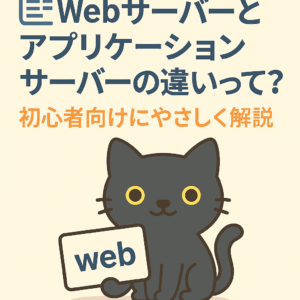

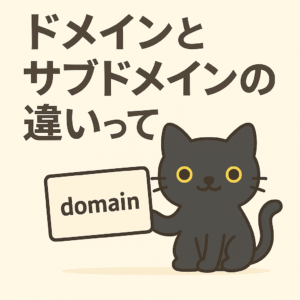
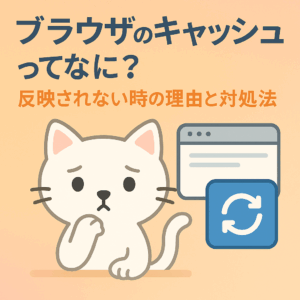
コメント